Comment imprimer uniquement les commentaires dans Word 2013
Lorsque vous travaillez sur un document volumineux, seul ou avec une équipe, il est tout à fait possible qu'il y ait beaucoup de commentaires. Si le nombre de commentaires est très élevé, il peut être facile de se perdre dans les changements que tout le monde veut faire, et la version «fixe» peut être plus difficile à lire que l'original. Une option qui s'offre à vous est d'imprimer simplement une liste de tous les commentaires dans le document, qui fournit une option alternative pour répondre à ces commentaires.
Notre guide ci-dessous vous montrera comment imprimer une «liste de balisage» dans le menu d'impression de Word 2013. Cette liste comprend tous les commentaires et le balisage présents dans le document, et elle séparera même les commentaires par les sections que vous avez définies dans le document.
Imprimer uniquement les commentaires dans Word 2013
Les étapes de cet article vous montreront quelques ajustements que vous pouvez apporter à votre document Word afin que vous imprimiez uniquement les commentaires. Si vous préférez faire le contraire et masquer les commentaires lorsque vous imprimez, vous pouvez lire cet article.
Étape 1: Ouvrez le document avec les commentaires que vous souhaitez imprimer.
Étape 2: cliquez sur l'onglet Fichier dans le coin supérieur gauche de la fenêtre.

Étape 3: cliquez sur le bouton Imprimer dans la colonne à gauche de la fenêtre.
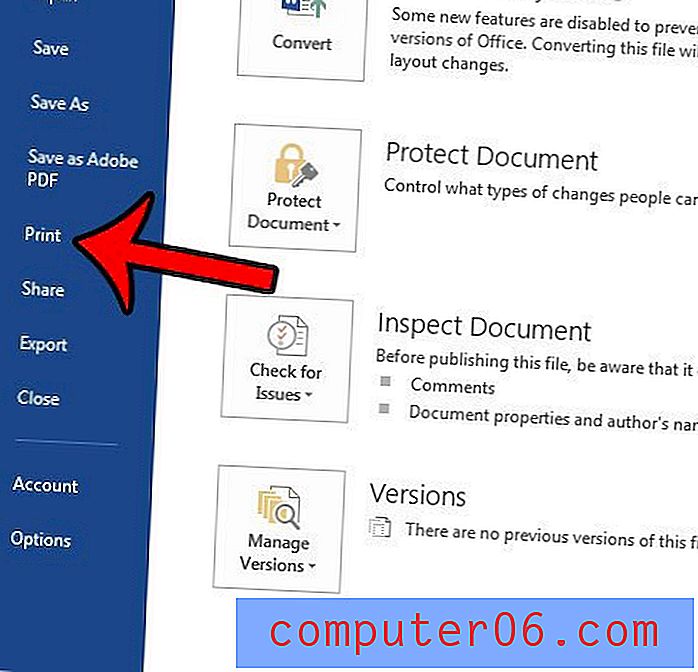
Étape 4: cliquez sur le bouton Imprimer toutes les pages, puis cliquez sur l'option Liste des annotations dans la section Informations sur le document .
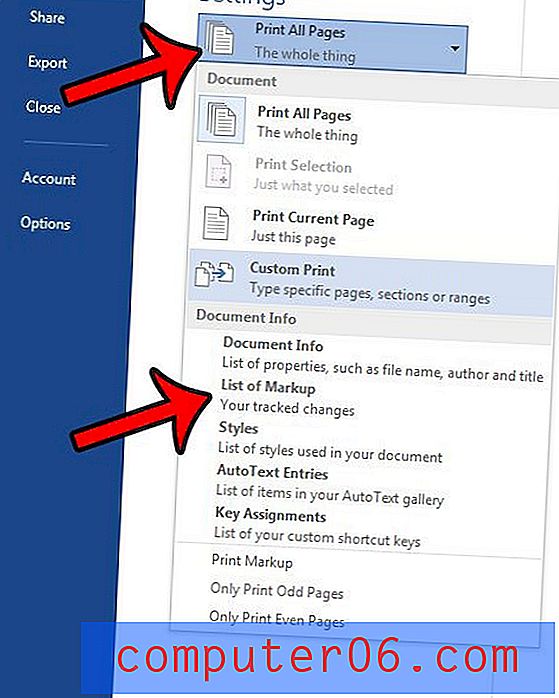
Étape 5: cliquez sur le bouton Imprimer pour imprimer les commentaires dans votre document (ainsi que tout autre balisage inclus). Votre page imprimée devrait ressembler à l'image ci-dessous.
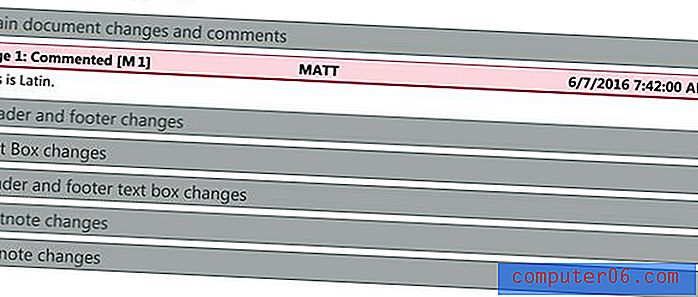
Vous pouvez également imprimer des commentaires dans une feuille de calcul Excel, bien que le processus soit quelque peu différent. Apprenez-en plus ici si vous utilisez également la fonction «Suivi des modifications» dans vos feuilles de calcul Excel.



